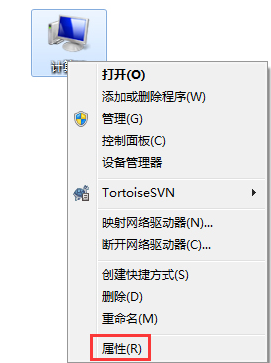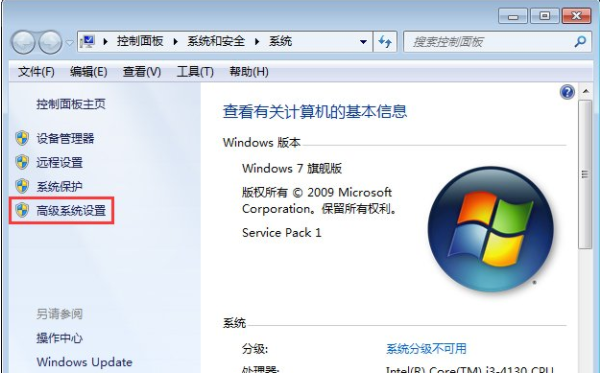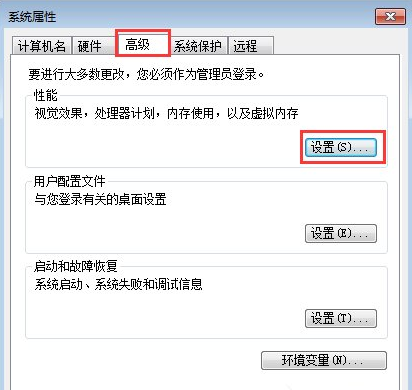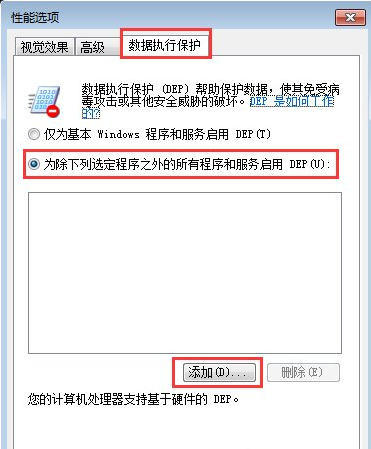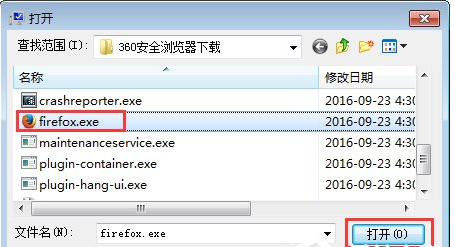Win7电脑开机后所有的软件都打不开怎么解决?
|
Win7电脑开机后所有的软件都打不开怎么解决?最近有用户询问这个问题,使用电脑的时候遇到了这种情况,不知道怎么回事,针对这一问题,本篇带来了详细的Win7电脑开机后所有的软件都打不开解决方法,操作简单易上手,分享给大家。 Win7电脑开机后所有的软件都打不开解决方法: 1、进入win7系统桌面,鼠标右键计算机图标,选择属性打开。 2、在出现的界面的左侧点击“高级系统设置”打开。 3、在系统属性界面中切换到高级选项卡,然后点击“设置”按钮打开。 4、然后在性能选项界面中切换到数据执行保护选项,点击选择“为除下列选定之外的所有程序和服务启用 DEP(U):”选项,然后点击“添加”按钮,进入下一步。 5、在弹出的提示框中,找到找到打不开的软件,选择该软件然后点击“打开”按钮。 6、这时性能选择中就会出现刚才选择的软件,点击“确定”按钮。然后在弹出的重启提示框中点击“确定”即可。 |